So beheben Sie den Fehler „Keine Internetverbindung“ in der Zelle-App
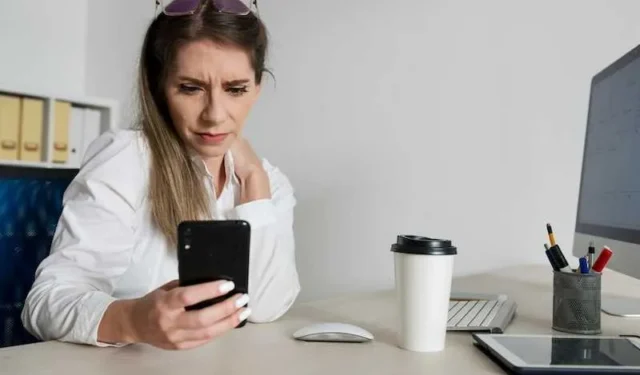
Haben Sie Probleme mit der Zelle-App, die besagt, dass keine Internetverbindung besteht? Du bist nicht allein. Dieser frustrierende Fehler tritt von Zeit zu Zeit auf und verhindert, dass Sie Geld über die Zelle -App senden oder empfangen.
Die gute Nachricht ist, dass Sie mehrere Schritte zur Fehlerbehebung unternehmen können, damit Zelle wieder funktioniert.
Top-Lösungen zur Behebung des Fehlers „Keine Internetverbindung“ in der Zelle-App
Befolgen Sie diese Anleitung, um zu erfahren, wie Sie den Fehler „Keine Internetverbindung“ auf Zelle beheben .
Prüfe deine Internetverbindung
Überprüfen Sie zunächst, ob Ihr Gerät tatsächlich über eine Internetverbindung verfügt.
- Öffnen Sie die Einstellungen-App Ihres Telefons oder Tablets und gehen Sie zum Abschnitt „WLAN“.
- Stellen Sie sicher, dass WLAN aktiviert und mit Ihrem drahtlosen Netzwerk verbunden ist.
- Sie können WLAN auch vorübergehend ausschalten und prüfen, ob mobile Daten mit Zelle funktionieren.
- Führen Sie einen Geschwindigkeitstest durch, um sicherzustellen, dass Sie über eine stabile Internetverbindung verfügen.
Wenn Sie keine Verbindungsprobleme haben, liegt das Problem wahrscheinlich bei Zelle und nicht bei Ihrem Gerät. Fahren Sie mit den nächsten Schritten fort.
Starten Sie Ihr Mobilgerät neu
Manchmal kann ein Neustart Ihres Telefons, Tablets oder Computers fehlerhaftes Verhalten von Apps wie Zelle beheben. Der Neustart behebt alle Softwarefehler, die die App beeinträchtigen könnten.
- Um ein iPhone oder iPad neu zu starten, halten Sie die Ein-/Aus-Taste gedrückt, bis die Aufforderung „Slide to Power Off“ erscheint.
- Schieben Sie es, lassen Sie Ihr Gerät vollständig ausschalten und schalten Sie es nach etwa 30 Sekunden wieder ein.
- Halten Sie auf einem Android-Gerät die Ein-/Aus-Taste gedrückt und tippen Sie auf „Neu starten“, wenn Sie dazu aufgefordert werden.
- Warten Sie, bis der Neustartvorgang abgeschlossen ist.
- Öffnen Sie anschließend Zelle und prüfen Sie, ob der Fehler weiterhin besteht.
Deaktivieren Sie VPNs und Proxys vorübergehend
VPNs und Proxys leiten Ihren Internetverkehr für verschiedene Zwecke über Remote-Server weiter. Allerdings können diese Dienste manchmal Apps wie Zelle beeinträchtigen.
Wenn auf Ihrem Gerät ein VPN oder Proxy aktiviert ist, versuchen Sie, es vorübergehend zu deaktivieren und Zelle erneut zu testen. Ohne den Zwischenserver kann Zelle möglicherweise eine normale Verbindung herstellen.
Bedenken Sie, dass Sie die anderen Vorteile des VPN/Proxys verlieren, wenn es deaktiviert ist. Aktivieren Sie es erneut, nachdem Sie die Fehlerbehebung für Zelle abgeschlossen haben.
Aktualisieren Sie auf die neueste Version der Zelle-App
App-Entwickler veröffentlichen häufig Updates, um Fehler zu beheben und die Leistung zu verbessern. Die Updates werden jedoch nur installiert, wenn Sie automatische Updates aktiviert haben.
- Gehen Sie zum App Store Ihres Geräts, suchen Sie nach Zelle und prüfen Sie, ob ein Update aussteht.
- Installieren Sie es und starten Sie dann die App.
- Die neueste Version kann die Verbindungsprobleme beheben.
- Sie können auch automatische Updates für Zelle aktivieren, sodass Sie immer über die stabilste Version verfügen.
- Gehen Sie auf dem iPhone zu Einstellungen > [Ihr Name] > iTunes & App Store und aktivieren Sie App-Updates.
- Gehen Sie unter Android zum Play Store, tippen Sie auf das Hamburger-Menü, Einstellungen > Apps automatisch aktualisieren und wählen Sie entweder Nur über WLAN oder Jederzeit.
Wenden Sie sich an den Zelle-Kundendienst
Wenn die Fehlermeldung „Keine Internetverbindung“ weiterhin angezeigt wird, nachdem Sie die oben genannten Schritte ausgeführt haben, müssen Sie sich für weitere Unterstützung an Zelle wenden.
- Tippen Sie in der Zelle-App auf Einstellungen > Support erhalten und wählen Sie die gewünschte Kontaktmethode aus.
- Erklären Sie den angezeigten Fehler.
Das Zelle-Supportteam kann Probleme auf ihrer Seite untersuchen und mit Ihnen zusammenarbeiten, um die Konnektivität wiederherzustellen. Möglicherweise werden Sie aufgefordert, die App zu deinstallieren und neu zu installieren oder andere Schritte zur Fehlerbehebung zu unternehmen.



Schreibe einen Kommentar